El juego de razones de Steam y la solución al problema no se lanzan

- 4035
- 1257
- Sra. Inés Vázquez
Si algún juego no comienza en el estímulo, no se apresure a devolverlo. Después de todo, esto no significa que no funcione o no se ajuste a los requisitos del sistema. Lo más probable es que el problema en la configuración de caché o compatibilidad. Pero otros factores pueden afectar.

Archivos dañados
Casi la razón más común. Si los archivos de la aplicación están dañados o eliminados, no funcionará. Y el usuario no siempre tiene la culpa de esto. Por ejemplo, si el virus borró componentes importantes del programa. O no "trabajaron" durante la instalación.
Para descargar archivos de juegos individuales, no lo reinstale. Todo es mucho más fácil.
- Abra la biblioteca de Steam.
- Seleccione la utilidad con la que surgieron los problemas.
- Haga clic en él con el botón derecho del mouse.
- Punto "propiedades".
- Pestaña "Archivos locales".
- Botón "Verifique la integridad" o "contar caché".
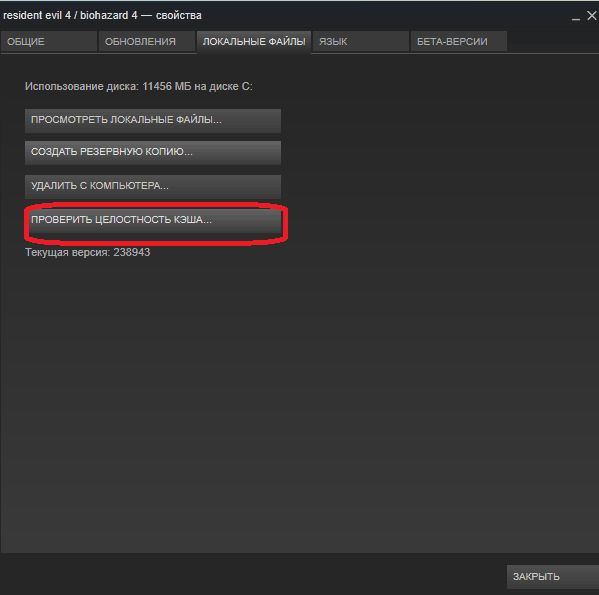
- El cliente encontrará componentes dañados y los cargará nuevamente.
- Verificar el tiempo depende del tamaño del programa.
"El archivo ejecutable no fue encontrado"
Si el juego no comienza y el mensaje "El archivo encontrado no se encuentra" aparece, muy probablemente, antivirus "funcionó". Tomó la solicitud de maliciosa. Después de verificar el caché, el error se repetirá, ya que el "Defensor" eliminará nuevamente el componente. Así que agrégalo a las excepciones. Cada antivirus tiene su propia configuración. En un certificado o manual, generalmente escriben cómo hacerlo. Hay una forma universal:
- Right -haga clic en el icono.
- Tire del cursor al nombre "Defensor".
- Debe haber algo como "agregar a las excepciones" o "parámetros de archivo".
Para ir al catálogo del programa:
- En la biblioteca de Skim, haga clic con el editor -in haga clic en la utilidad.
- "Propiedades - Archivos locales".
- Botón "Ver" o "Abra la carpeta".
Compatibilidad
Otro problema común es que la aplicación no está destinada a su versión del sistema operativo. Pero puede configurarlo para que funcione en el modo de combinación.
- Haga clic en el archivo ejecutable con el botón derecho del mouse. El juego comienza desde eso. Está en el directorio principal de la utilidad y tiene una expansión .EXE. El nombre coincide con el nombre (abreviado/completo) o la abreviatura del programa.
- Punto "propiedades".
- Pestaña "Compatibilidad".
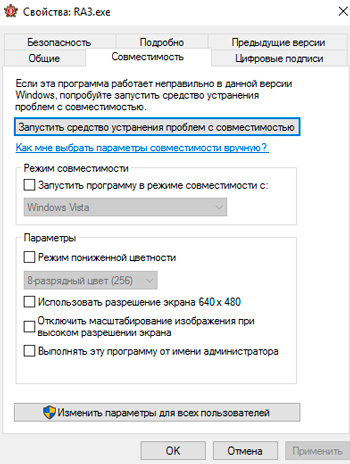
- Coloque un lugar de cheque en "Inicio en el modo de compatibilidad".
- Si no sabe qué sistema poner, pruebe varias opciones.
Bibliotecas
La utilidad para el trabajo necesita componentes y bibliotecas adicionales. Por ejemplo, DirectX o Framework. Se cargan junto con los programas de vapor y se instalan automáticamente. Pero a veces necesitan ser instalados manualmente.
- Abra la carpeta del juego.
- Vaya al subcatalog "_ Commonredist".
- Habrá directores con los componentes necesarios. Instalarlos.
El proceso depende
La aplicación colgó. Lo cerraste, pero el sistema "piensa" que todavía se está ejecutando. Puedes reiniciar la computadora. Pero hay una manera simple:
- Usando una combinación de clave CTRL+Shift+ESC, llame al "despachador de tareas".
- Pestaña "procesos".
- Encuentre el proceso del programa en la lista. Su nombre coincide con el nombre del archivo ejecutable.
- Resaltar este artículo.
- Haga clic en "Completar".
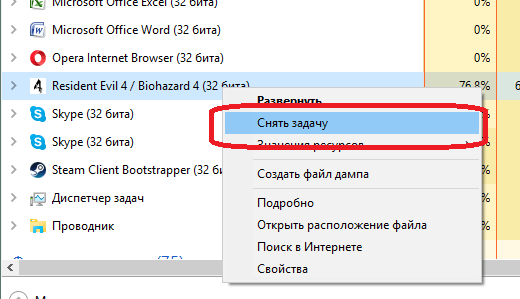
Desconectar el proceso de juego flotante
Vapor de caché
Limpia el caché de vapor. Puede entrar en conflicto con la utilidad. Además, "basura" se acumula en él.
- Deja tu cuenta. Para hacer esto, haga clic en su nombre de usuario (está en la parte superior) y seleccione "Cambiar al usuario".
- Ahora cierre vapor.
- Ir a la carpeta del cliente. Si no recuerda dónde se instaló, haga clic en él con el botón derecho del mouse. En las propiedades en el campo "Objeto" habrá una ruta.
- Hay directores "AppSache" y "almacenados en caché". Este último está en el subcutáneo [ruta] \ Steam \ Steam.
- Eliminar ambas carpetas. Pero antes de eso, guárdelos copias. Por si acaso.
- Recargar la computadora.
El cliente descarga los componentes que faltan al comenzar. Pero ya no habrá archivos "extra" en el caché.
Vape se vuela volando
Si Steam vuela con el juego, intente lo siguiente:
- Verifique el sistema con antivirus.
- Eliminar y reinstalar el cliente.
- Limpiar el registro. Para esto, las utilidades de tercera parte como "Ccleaner" o "Vit Registry Fix" son adecuadas para esto.
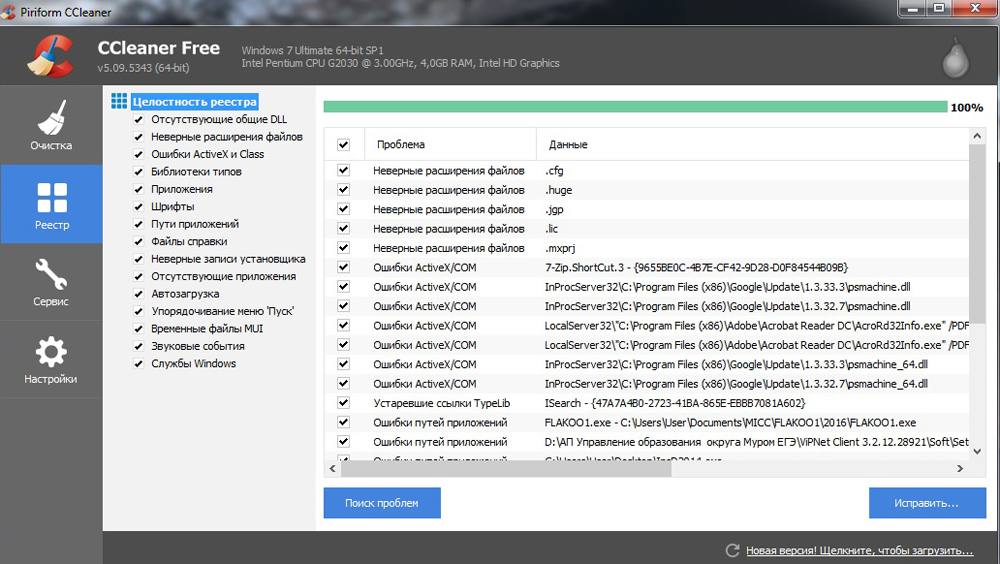
Limpieza más limpia en Ccleaner
- Descargar actualizaciones importantes del sistema. Vaya a Inicio - Programas - Centro de actualizaciones de Windows, búsqueda de lanzamiento. Instale los componentes encontrados.
- Desconectar antivirus y firewall. Este último puede desactivarse en el menú "Panel de control - Seguridad - Brandmauer".
- Limpia el caché de vapor.
- Actualizar los controladores. Ya sea a mano o utilizando un software especial (por ejemplo, "impulsor de controladores"). Las tarjetas de video NVIDIA tienen su propia aplicación a través de la cual se cargan las actualizaciones.
Si el error ha aparecido después de la actualización de Steam, tal vez no esté depurado. Espere a que Valve resuelva el problema. O comuníquese con el servicio de soporte: describa el error en detalle, dígame cuándo apareció y qué hizo.
Otros problemas
Si no sabe por qué el programa no comienza:
- Prueba todo lo que se propone en el capítulo anterior.
- Vaya a la utilidad de vapor "Centro Comunitario". En la sección "Discusiones", los usuarios describen los problemas que tienen y ofrecen soluciones. En la sección "Guía" hay guías y preguntas frecuentes.
- Si la aplicación vuela con un error, copie su código al motor de búsqueda. Entonces verás lo que significa.
- Quizás el problema en el sistema operativo. Entonces debe reinstalarse. O incluso encontrar otra versión. Mejor licencia: los errores a menudo se encuentran en pirata.
- Es posible que la utilidad contenga originalmente archivos rotos.
Errores debido a los cuales el juego no se lanza en Steam, puedes solucionarlo. Por lo general, se asocian con componentes, caché y configuraciones dañados. Y para problemas complejos e inusuales hay un "centro comunitario".
- « Solución de error de renovación de Windows
- Formas de desconectar el control parental en dispositivos Android »

